Faça uma verificação gratuita e verifique se o seu computador está infectado.
REMOVER AGORAPara usar a versão completa do produto, precisa de comprar uma licença para Combo Cleaner. 7 dias limitados para teste grátis disponível. O Combo Cleaner pertence e é operado por RCS LT, a empresa-mãe de PCRisk.
Que tipo de malware é Korplug?
Korplug (também conhecido como Hodur, PlugX) é o nome do malware que possui diferentes variantes com diferentes funcionalidades. Korplug é distribuído por um grupo de criminosos cibernéticos conhecido como Mustang Panda. São conhecidos por segmentar organizações não governamentais.
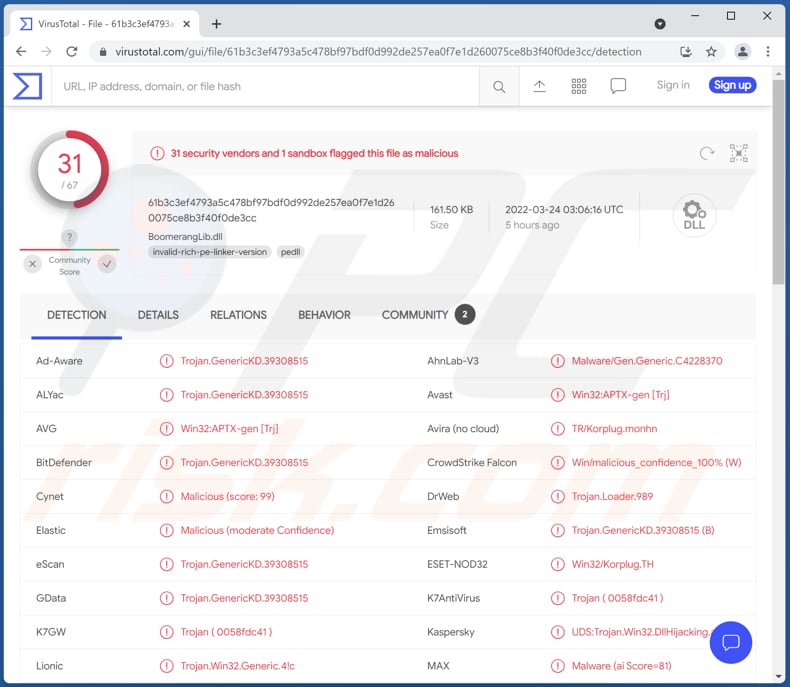
Mais sobre o malware Korplug
Korplug é um Trojan de acesso remoto (RAT). Existem muitas variantes deste RAT. Portanto, a sua funcionalidade pode variar dependendo da variante. O nosso artigo concentra-se na variante mais provavelmente distribuída pelo grupo Mustang Panda. Essa variante do Korplug pode executar vários comandos e recolher informações extensas do sistema.
É conhecido que esta variante do Korplug pode ser usada para executar comandos que permitem listar unidades e diretórios, ler e gravar ficheiros, criar diretórios, procurar ficheiros, executar comandos numa área de trabalho oculta, iniciar um prompt de comando remoto (cmd. exe) e muito mais.
As informações do sistema recolhidas pelo Korplug incluem endereço IP do cliente e do servidor, largura e altura do ecrã, RAM (memória de acesso aleatório), nome do computador, nome de utilizador, hora do sistema, taxa de clock da CPU e alguns outros detalhes.
| Nome | malware Korplug (Hodur, PlugX) |
| Tipo de Ameaça | Trojan, vírus que roubam palavras-passe, malware bancário, spyware. |
| Nomes de Detecção | Avast (Win32:APTX-gen [Trj]), Combo Cleaner (Trojan.GenericKD.39308515), ESET-NOD32 (Win32/Korplug.TH), Kaspersky (HEUR:Trojan.Win32.DllHijacking.gen), Microsoft (Trojan:Win32/Korplug!MSR), Lista Completa (VirusTotal) |
| Sintomas | Os trojans de acesso remoto são projetados para infiltrar-se furtivamente no computador da vítima e permanecer em silêncio, portanto, nenhum sintoma específico é claramente visível numa máquina infectada. |
| Métodos de Distribuição | Anexos de email infectados, anúncios online maliciosos, engenharia social, 'cracks' de software. |
| Danos | As palavras-passe e informações bancárias roubadas, roubo de identidade, computador da vítima adicionado a um botnet. |
| Remoção do Malware (Windows) |
Para eliminar possíveis infecções por malware, verifique o seu computador com software antivírus legítimo. Os nossos investigadores de segurança recomendam a utilização do Combo Cleaner. Descarregar Combo CleanerO verificador gratuito verifica se o seu computador está infectado. Para usar a versão completa do produto, precisa de comprar uma licença para Combo Cleaner. 7 dias limitados para teste grátis disponível. O Combo Cleaner pertence e é operado por RCS LT, a empresa-mãe de PCRisk. |
Korplug em geral
A variante Korplug RAT descrita pode ser usada para roubar credenciais e outras informações confidenciais, injetar malware adicional e para outros fins. Mais exemplos de RATs analisados pela nossa equipa são PENTAGON RAT, DarkWatchman RAT, Grind3lwald RAT.
Como é que Korplug se infiltrou no meu computador?
Provavelmente o Korplug é distribuído ao usar emails que contém anexos maliciosos. Depois de fazer algumas pesquisas, descobrimos que certos criminosos cibernéticos tentam induzir os destinatários a abrir um ficheiro malicioso recebido, apresentando-o como um documento relacionado ao COVID-19 ou à invasão da Ucrânia pela Rússia. Um dos exemplos conhecidos é um documento do Parlamento Europeu.
Normalmente, os emails usados para exibir malware contêm um MS Office malicioso, PDF ou outro documento, ficheiro JavaScript, executável, algum ficheiro compactado. De qualquer forma, o objetivo final é induzir os destinatários a executar o malware por conta própria.
Como evitar a instalação de malware?
Examine os emails irrelevantes recebidos de endereços desconhecidos/suspeitos. Especialmente quando estes emails contêm anexos ou links de sites. Abrir ficheiros descarregues dou através dpode causar infecções no computador. Além disso, use páginas oficiais e links diretos como fontes para descarregar ficheiros/software. Evite usar outras fontes (por exemplo, redes P2P, páginas obscuras).
Use as ferramentas fornecidas pelos desenvolvedores oficiais quando desejar ativar ou atualizar o software instalado. Nunca confie em ferramentas de terceiros. Lembre-se que os sites de descarregamento de software pirateado geralmente são usados para distribuir malware. Se acredita que o seu computador já está infectado, recomendamos executar uma verificação com Combo Cleaner Antivirus para Windows para eliminar automaticamente o malware infiltrado.
Remoção automática instantânea do malware:
A remoção manual de ameaças pode ser um processo moroso e complicado que requer conhecimentos informáticos avançados. O Combo Cleaner é uma ferramenta profissional de remoção automática do malware que é recomendada para se livrar do malware. Descarregue-a clicando no botão abaixo:
DESCARREGAR Combo CleanerAo descarregar qualquer software listado no nosso website, concorda com a nossa Política de Privacidade e Termos de Uso. Para usar a versão completa do produto, precisa de comprar uma licença para Combo Cleaner. 7 dias limitados para teste grátis disponível. O Combo Cleaner pertence e é operado por RCS LT, a empresa-mãe de PCRisk.
Menu rápido:
- O que é Korplug?
- PASSO 1. Remoção manual do malware Korplug.
- PASSO 2. Verifique se o seu computador está limpo.
Como remover malware manualmente?
A remoção manual de malware é uma tarefa complicada - geralmente é melhor permitir que programas antivírus ou anti-malware façam isso automaticamente. Para remover este malware, recomendamos o uso de Combo Cleaner Antivirus para Windows.
Se deseja remover malware manualmente, o primeiro passo é identificar o nome do malware que está a tentar remover. Aqui está um exemplo de um programa suspeito em execução no computador de um utilizador:

Se verificou a lista de programas em execução no seu computador, por exemplo, a usar o gestor de tarefas e identificou um programa que parece suspeito, deve continuar com estes passos:
 Descarregue um programa denominado Autoruns. Este programa mostra as aplicações de inicialização automática, o Registo e os locais do sistema de ficheiros:
Descarregue um programa denominado Autoruns. Este programa mostra as aplicações de inicialização automática, o Registo e os locais do sistema de ficheiros:

 Reinicie o computador no Modo de Segurança:
Reinicie o computador no Modo de Segurança:
Utilizadores Windows XP e Windows 7: Inicie o seu computador no Modo de Segurança. Clique em Iniciar, Clique em Encerrar, clique em Reiniciar, clique em OK. Durante o processo de início do seu computador, prima a tecla F8 no seu teclado várias vezes até ver o menu Opções Avançadas do Windows e, em seguida, seleccione Modo de Segurança com Rede da lista.

O vídeo demonstra como iniciar o Windows 7 "Modo de Segurança com Rede":
Utilizadores Windows 8: Inicie o Windows 8 com Modo Segurança com Rede - Vá para o ecrã de início Windows 8, escreva Avançadas, nos resultados da pesquisa, selecione Configurações. Clique em opções de inicialização avançadas, na janela aberta "Definições Gerais de PC", seleccione inicialização Avançada.
Clique no botão "Reiniciar agora". O seu computador será reiniciado no "Menu de opções de inicialização avançadas". Clique no botão "Solucionar Problemas" e, em seguida, clique no botão "Opções avançadas". No ecrã de opções avançadas, clique em "Definições de inicialização".
Clique no botão "Reiniciar". O seu PC será reiniciado no ecrã de Definições de Inicialização. Prima F5 para iniciar no Modo de Segurança com Rede.

O vídeo demonstra como iniciar Windows 8 "Modo de Segurança com Rede":
Utilizadores Windows 10: Clique no logótipo do Windows e seleccione o ícone Energia. No menu aberto, clique em "Reiniciar", mantendo o botão "Shift" premido no seu teclado. Na janela "escolher uma opção", clique em "Solucionar Problemas" e selecione "Opções avançadas".
No menu de opções avançadas, selecione "Configurações de Início" e clique no botão "Reiniciar". Na janela seguinte deve clicar no botão "F5" do seu teclado. Isso irá reiniciar o sistema operativo no Modo de Segurança com Rede.

O vídeo demonstra como iniciar o Windows 10 "Modo de Segurança com Rede":
 Extraia o ficheiro descarregue e execute o ficheiro Autoruns.exe.
Extraia o ficheiro descarregue e execute o ficheiro Autoruns.exe.

 Na aplicação Autoruns, clique em "Opções" na parte superior e desmarque as opções "Ocultar locais vazios" e "Ocultar entradas do Windows". Após este procedimento, clique no ícone "Atualizar"..
Na aplicação Autoruns, clique em "Opções" na parte superior e desmarque as opções "Ocultar locais vazios" e "Ocultar entradas do Windows". Após este procedimento, clique no ícone "Atualizar"..

 Verifique a lista fornecida pela aplicação Autoruns e localize o ficheiro de malware que deseja eliminar.
Verifique a lista fornecida pela aplicação Autoruns e localize o ficheiro de malware que deseja eliminar.
Deve anotar o caminho completo e o nome. Note que alguns malwares ocultam os seus nomes de processos com nomes de processos legítimos do Windows. Nesta fase, é muito importante evitar a remoção de ficheiros do sistema. Depois de localizar o programa suspeito que deseja remover clique com o rato sobre o nome e escolha "Excluir".

Depois de remover o malware através da aplicação Autoruns (isso garante que o malware não seja executado automaticamente na próxima inicialização do sistema), deve procurar o nome malware no seu computador. Certifique-se de ativar ficheiros e pastas ocultos antes de continuar. Se encontrar o nome do ficheiro do malware, certifique-se de o eliminar.

Inicie o seu computador no Modo de Segurança. Seguir estes passos deve ajudar a remover qualquer malware do seu computador. Note que a remoção manual de ameaças requer capacidades avançadas de computação. Se não tiver essas capacidades, deixe a remoção de malware para programas antivírus e anti-malware.
Estes passos podem não funcionar com infecções avançadas por malware. Como sempre, é melhor prevenir a infecção do que tentar remover o malware posteriormente. Para manter o seu computador seguro, certifique-se de instalar as atualizações mais recentes do sistema operativo e de usar o software antivírus. Para garantir que o seu computador está livre de infecções por malware, recomendamos analisá-lo com Combo Cleaner Antivirus para Windows.
Perguntas Frequentes (FAQ)
O meu computador está infectado com malware Korplug. Devo formatar o meu dispositivo de armazenamento para me livrar dele?
Não, não é necessário formatar o dispositivo infectado para remover o Korplug dele. Um separador de remoção de malware é fornecido acima.
Quais são os maiores problemas que o malware pode causar?
Normalmente, as vítimas perdem o acesso aos seus ficheiros ou contas pessoais, sofrem perdas monetárias e problemas semelhantes. Além disso, o malware pode ser usado para roubar identidades, minerar criptomoedas, adicionar computadores a uma botnet.
Qual é o objetivo do malware Korplug?
Existem diferentes variantes do Korplug. Como mencionamos no nosso artigo, sabe-se que uma das variantes funciona como um Trojan de Acesso Remoto. Pode recolher informações do sistema e executar comandos no dispositivo infectado.
Como é que o malware Korplug se infiltrou no meu computador?
Provavelmente este malware é distribuído ao usar uma campanha de spam. Infecta computadores após a execução de um ficheiro malicioso anexado a um email.
O Combo Cleaner vai proteger-me contra o malware?
Sim, o Combo Cleaner pode detectar e eliminar quase todas as infecções de malware conhecidas. O malware de última geração geralmente oculta-se profundamente no sistema. Portanto, os computadores infectados com malware deste tipo devem ser verificados ao usar uma opção de verificação completa.
Partilhar:

Tomas Meskauskas
Pesquisador especialista em segurança, analista profissional de malware
Sou um apaixonado por segurança e tecnologia de computadores. Tenho experiência de mais de 10 anos a trabalhar em diversas empresas relacionadas à resolução de problemas técnicas e segurança na Internet. Tenho trabalhado como autor e editor para PCrisk desde 2010. Siga-me no Twitter e no LinkedIn para manter-se informado sobre as mais recentes ameaças à segurança on-line.
O portal de segurança PCrisk é fornecido pela empresa RCS LT.
Pesquisadores de segurança uniram forças para ajudar a educar os utilizadores de computadores sobre as mais recentes ameaças à segurança online. Mais informações sobre a empresa RCS LT.
Os nossos guias de remoção de malware são gratuitos. Contudo, se quiser continuar a ajudar-nos, pode-nos enviar uma ajuda, sob a forma de doação.
DoarO portal de segurança PCrisk é fornecido pela empresa RCS LT.
Pesquisadores de segurança uniram forças para ajudar a educar os utilizadores de computadores sobre as mais recentes ameaças à segurança online. Mais informações sobre a empresa RCS LT.
Os nossos guias de remoção de malware são gratuitos. Contudo, se quiser continuar a ajudar-nos, pode-nos enviar uma ajuda, sob a forma de doação.
Doar
▼ Mostrar comentários